alapvető számítógépes készségek –
19.lecke: számítógép indítása biztonságos módban
/en/basic-computer-skills/how-to-defragment-your-hard-drive/content/
A számítógép biztonságos módban történő indítása
a Biztonságos mód alternatív módja a számítógép indításának, így csak a a futtatáshoz szükséges alapvető programok. Általában a számítógép indításakor sok illesztőprogramot tölt be, amelyek olyan programok, amelyek lehetővé teszik az operációs rendszer (OS) számára, hogy kommunikáljon más eszközökkel vagy szoftverekkel., Biztonságos módban történő indításkor azonban csak a számítógép futtatásához szükséges illesztőprogramok minimális száma kerül betöltésre (általában csak az egér, a billentyűzet és a megjelenítő illesztőprogramok).
miért használja a Biztonságos módot?
tegyük fel, hogy egy nap megy, hogy használja a számítógépet, és úgy találja, hogy az operációs rendszer csak nem indul el, vagy talán folyamatosan összeomlik rád. Ez lehet az oka, hogy számos okból, beleértve a vírus, malware, korrupt fájlokat, vagy valami mást teljesen. A Biztonságos mód lehetővé teszi az operációs rendszer indítását egy nagyon alapvető állapotban, így potenciálisan azonosíthatja és megoldhatja a problémát.,
biztonságos módban a képernyő felbontása kissé kikapcsoltnak tűnhet, előfordulhat, hogy bizonyos alkalmazások nem működnek megfelelően, vagy a számítógép a szokásosnál kissé lassabban fut. Ez teljesen normális; csak bizonyos illesztőprogramok hatása nem fut.
A biztonságos módban történő indításhoz (Windows 8.1 vagy újabb verzió):
- kattintson a Start gombra, majd válassza a Bekapcsolás ikont.

- tartsa lenyomva a Shift billentyűt, majd kattintson az Újraindítás gombra.

- egy menü jelenik meg., Válassza a hibaelhárítás > Speciális beállítások > Indítási beállítások lehetőséget.
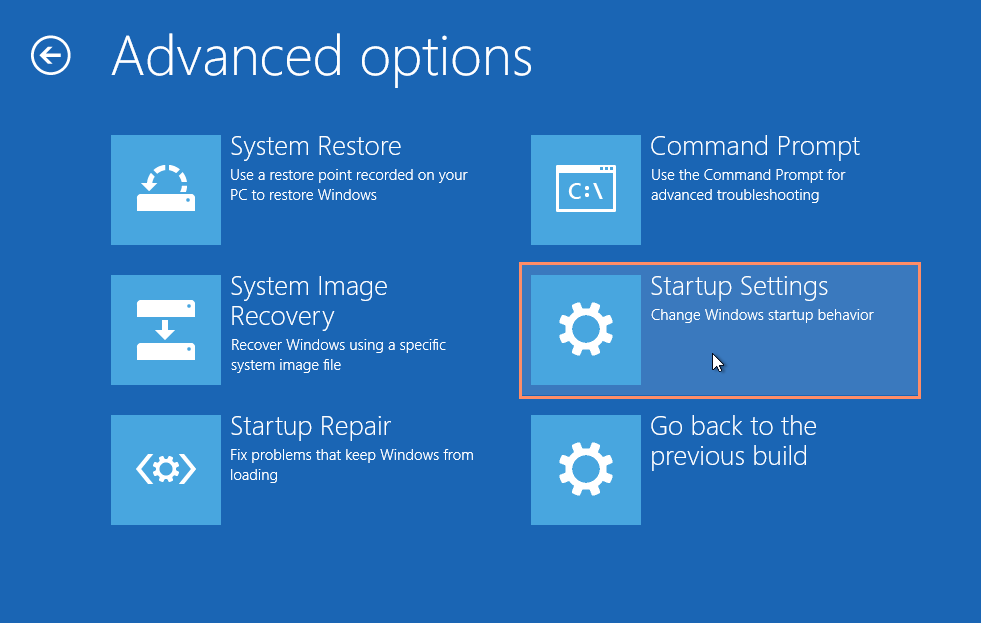
- kattintson az Újraindítás gombra.
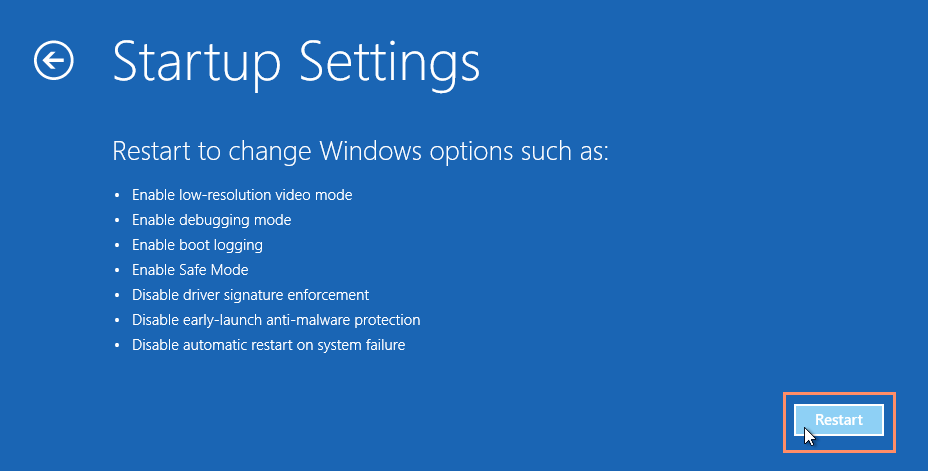
- a számítógép újraindul, bemutatva az alábbi menüt. Nyomja meg a 4 gombot a Biztonságos mód engedélyezése (vagy 5 a Biztonságos mód engedélyezése a hálózatépítéssel lehetőség kiválasztásához, ha az internetet szeretné használni).
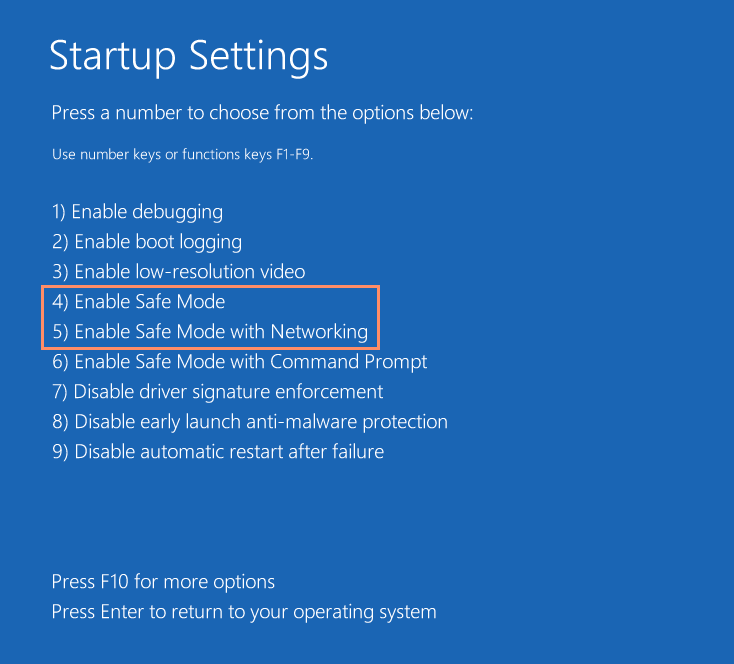
- a számítógép biztonságos módban indul.,
biztonságos módban (Windows 7 vagy korábbi):
- kapcsolja be vagy indítsa újra a számítógépet. Miközben elindul, tartsa lenyomva az F8 billentyűt, mielőtt megjelenik a Windows logó.
- megjelenik egy menü. Ezután engedje el az F8 billentyűt. A nyilakkal jelölje ki a Biztonságos módot (vagy a hálózati Biztonságos módot, ha az internetet kell használnia a probléma megoldásához), majd nyomja meg az Enter billentyűt.
- a számítógép biztonságos módban indul.
biztonságos módban történő indításhoz Mac rendszeren:
- kapcsolja be vagy indítsa újra a számítógépet., Indítás közben tartsa lenyomva a Shift billentyűt, mielőtt megjelenik az Apple logó. Miután megjelenik a logó, elengedheti a Shift billentyűt.
- a számítógép biztonságos módban indul.
mi a teendő, ha biztonságos módban van
bizonyos problémák könnyen rögzíthetők a Biztonságos mód használatával, míg mások inkább kihívásnak bizonyulhatnak.
- Ha úgy gondolja, hogy a rosszindulatú programok befolyásolják a számítógépet, könnyen futtathat egy víruskereső alkalmazást, hogy megpróbálja eltávolítani. Ezt a feladatot nehéz lehet A számítógép normál futtatása közben elvégezni.,
- Ha nemrég telepített egy programot, és észreveszi, hogy a számítógép azóta furcsán viselkedik, akkor a Biztonságos módot is futtathatja annak eltávolításához.
- ha azt gyanítja, hogy az illesztőprogramok instabillá teszik a rendszert, a Biztonságos mód használatával frissítheti őket.
ha biztonságos módban indul, és a számítógép továbbra is összeomlik, ez azt jelenti, hogy valószínűleg valami baj van a hardverrel. Ha ez a helyzet, akkor valószínűleg meg kell venni, hogy a javítás technikus további segítséget.,
miután úgy gondolja, hogy megoldotta a problémát, ki kell lépnie a biztonságos módból, hogy tesztelje, működött-e. Ehhez egyszerűen indítsa újra a számítógépet. Amikor újra elindul,a Windows normál üzemmódban kell indítania.
/ en / basic-computer-skills / installing-software-on-your-windows-pc / content /















